Trong thế giới công nghệ đa dạng với vô vàn hệ điều hành, Windows vẫn giữ vững vị thế của mình không chỉ nhờ vào sự phổ biến mà còn bởi những công cụ và tính năng độc đáo mà không hệ điều hành nào khác có được. Mặc dù một số công cụ như PowerShell đã được Microsoft mã nguồn mở, cho phép khả năng tương thích đa nền tảng, nhưng nhiều tiện ích khác vẫn là “đặc sản” của riêng Windows. Đối với người dùng Mac hay Linux, những công cụ này có thể chưa đủ thuyết phục để chuyển đổi, nhưng việc hiểu rõ về chúng luôn là điều thú vị và đáng chú ý. Những công cụ độc quyền này cho phép người dùng thực hiện nhiều tác vụ hữu ích như tạo môi trường ảo an toàn, trích xuất văn bản từ hình ảnh, tạo nhật ký có dấu thời gian và nhiều hơn thế nữa, giúp tối ưu hóa quy trình làm việc và nâng cao năng suất đáng kể.
Để giúp bạn khai thác tối đa tiềm năng của hệ điều hành Windows, 123thuthuat.com đã tổng hợp danh sách 5 công cụ độc quyền nổi bật nhất mà bạn chỉ có thể tìm thấy trên nền tảng này.
PowerShell
PowerShell là một công cụ dòng lệnh và scripting mạnh mẽ từ Microsoft. Mặc dù đã được mã nguồn mở và có thể chạy trên nhiều hệ điều hành khác nhau, nhưng gốc rễ và khả năng tích hợp sâu rộng nhất của nó vẫn nằm trong môi trường Windows. PowerShell không chỉ là một shell thông thường mà còn là một ngôn ngữ kịch bản cho phép tự động hóa hàng loạt tác vụ quản trị hệ thống, triển khai ứng dụng, và cấu hình mạng một cách hiệu quả.
Bạn có thể sử dụng PowerShell để thực hiện các lệnh phức tạp, quản lý các dịch vụ Windows, kiểm soát registry, hay thậm chí là tạo ra các tập lệnh tùy chỉnh để tự động hóa các quy trình làm việc hàng ngày. Sự linh hoạt và mạnh mẽ của PowerShell khiến nó trở thành một công cụ không thể thiếu đối với các quản trị viên hệ thống và nhà phát triển trên nền tảng Windows.
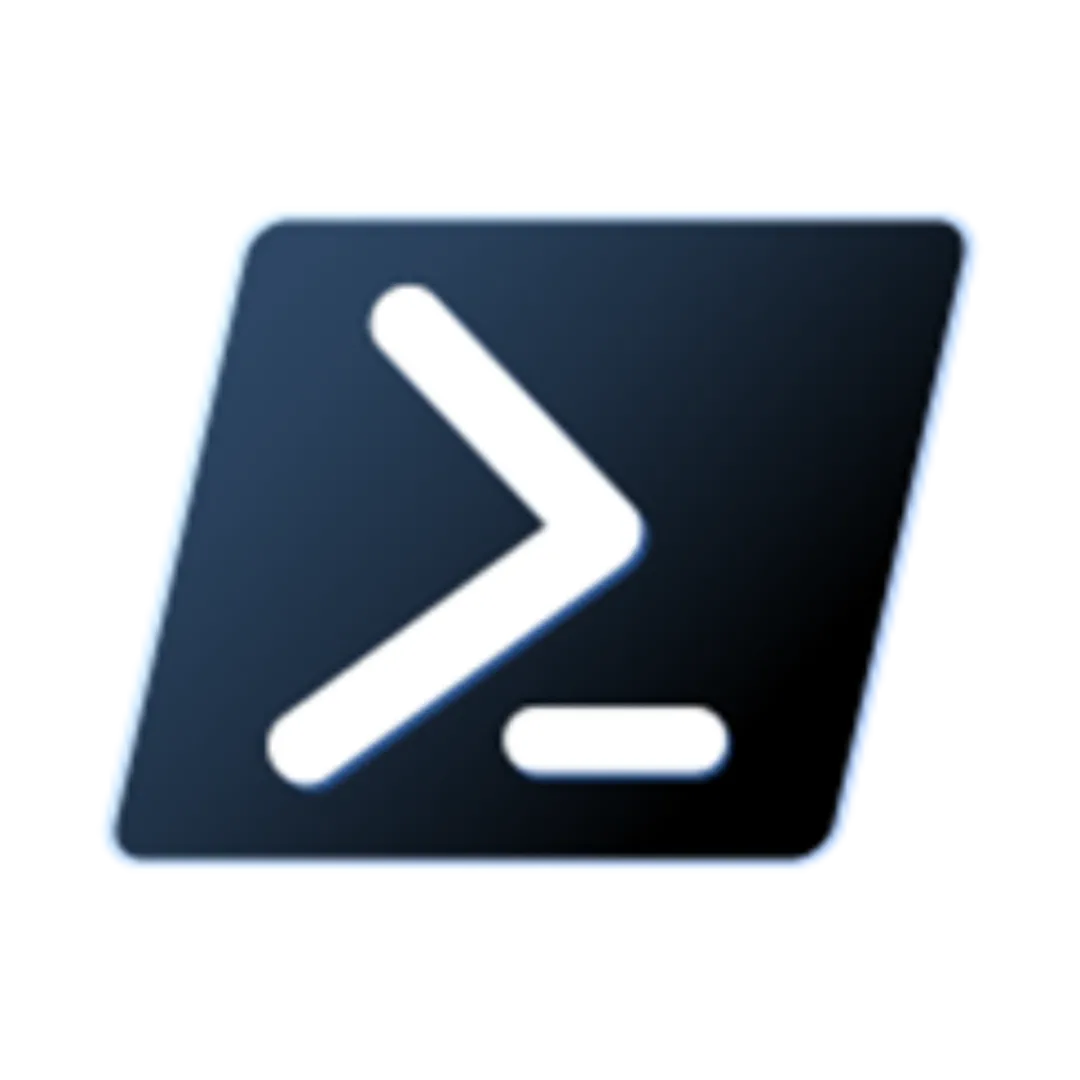 Logo công cụ PowerShell của Microsoft với biểu tượng màu xanh đặc trưng
Logo công cụ PowerShell của Microsoft với biểu tượng màu xanh đặc trưng
Microsoft PowerToys
Mặc dù không được tích hợp sẵn trong Windows, Microsoft PowerToys là bộ công cụ miễn phí do các nhà phát triển của Microsoft và cộng đồng mã nguồn mở tạo ra, cung cấp gần 20 tiện ích vượt xa các tính năng gốc của Windows. Bạn sẽ không thể tìm thấy bộ công cụ này trên bất kỳ hệ điều hành nào khác.
PowerToys giúp đơn giản hóa quy trình làm việc và tăng năng suất. Ví dụ, PowerToys Run có thể thay thế hầu hết các chức năng của Windows Search hay Calculator. Công cụ Awake giúp giữ máy tính luôn hoạt động, bỏ qua các cài đặt nguồn hiện tại để màn hình không bị tắt. PowerToys Rename cho phép đổi tên hàng loạt nhiều tệp cùng lúc. Ngoài ra, còn có các module để tùy chỉnh phím tắt, tìm vị trí chuột, sắp xếp cửa sổ và nhiều hơn nữa. PowerToys hoàn toàn miễn phí cho người dùng Windows, và một khi đã làm quen, bạn sẽ nhận ra khó có thể làm việc hiệu quả nếu thiếu chúng.
 Biểu tượng bộ công cụ PowerToys của Microsoft, tập hợp nhiều tiện ích hữu ích
Biểu tượng bộ công cụ PowerToys của Microsoft, tập hợp nhiều tiện ích hữu ích
Windows Sandbox
Đúng như tên gọi, Windows Sandbox cung cấp một môi trường an toàn, tách biệt hoàn toàn khỏi hệ điều hành chính của bạn, cho phép bạn kiểm thử các ứng dụng và dịch vụ. Thay vì phải tạo một máy ảo hoàn chỉnh với Hyper-V, Sandbox dễ dàng và nhanh chóng hơn nhiều. Mặc dù đây là một môi trường ảo, nhưng điều quan trọng cần lưu ý là nó có ít tính năng hơn và chỉ dành cho mục đích sử dụng giới hạn.
Sau khi thiết lập thông qua Optional Features, bạn có thể dễ dàng kiểm thử các ứng dụng hoặc tệp đáng ngờ trong một môi trường được bảo vệ. Nếu bạn đã từng sử dụng ứng dụng bên thứ ba Sandboxie, bạn sẽ nhanh chóng làm quen với công cụ này. Ngoài việc chạy phần mềm có khả năng không an toàn, bạn cũng có thể chạy các ứng dụng mình phát triển trong Sandbox để đảm bảo chúng hoạt động đúng. Khi tạo Sandbox, mọi thứ được cài đặt tự động và hệ điều hành trong Sandbox sẽ giống với hệ thống máy chủ của bạn. Đây là một công cụ đơn giản để sử dụng và cực kỳ hữu ích để kiểm thử phần mềm mà không gây hại cho hệ thống chính.
Windows Notepad
Windows Notepad đã được tích hợp vào hệ điều hành Windows từ hơn 40 năm nay. Đây là một cách đơn giản để ghi chú hoặc dán các đoạn mã mà bạn muốn chỉnh sửa và lưu lại. Thoạt nhìn, nó có vẻ là một tiện ích cơ bản, nhưng thực tế có nhiều tính năng hữu ích như kiểm tra chính tả, tự động sửa lỗi, tab, biểu tượng cảm xúc và khả năng viết từ phải sang trái.
Một tính năng đáng chú ý khác là tính năng Rewrite được hỗ trợ bởi Copilot của Microsoft – mặc dù việc AI được tích hợp vào mọi thứ có thể khiến một số người cảm thấy đây chỉ là một sự bổ sung mang tính “trò ảo thuật” vào thời điểm hiện tại. Tuy nhiên, Notepad vẫn là ứng dụng ghi chú quen thuộc mà bạn đã sử dụng. Nhiều người dùng còn sử dụng nó để lưu nhật ký với dấu thời gian – một mẹo nhỏ rất hữu ích. Mặc dù có nhiều lựa chọn thay thế tốt hơn cho Notepad (như Notepad++ dành cho các lập trình viên), nhưng nó vẫn là công cụ lý tưởng nếu bạn chỉ cần một trải nghiệm đơn giản, gọn gàng để ghi chú hoặc viết code.
Windows Subsystem for Linux (WSL)
Đây là một tính năng độc đáo mà bạn sẽ chỉ tìm thấy trên Windows 11, đặc biệt hữu ích cho các nhà phát triển và những người đam mê công nghệ muốn truy cập cả môi trường Windows và Linux. Windows Subsystem for Linux (WSL) cho phép bạn chạy các bản phân phối Linux khác nhau mà không cần máy tính thứ hai, máy ảo hoặc thiết lập khởi động kép. Điều đáng chú ý là WSL có thể chạy trên tất cả các phiên bản chính của Windows, bao gồm cả Windows 11 Home.
Sau khi cài đặt, bạn sẽ có một môi trường Linux đầy đủ chức năng, bao gồm các lệnh gọi hệ thống, thư viện và hạt nhân Linux, giống như trên một hệ thống Linux gốc. Bạn cũng có thể truy cập các tệp Windows từ môi trường Linux và các tệp của bản phân phối Linux trực tiếp từ File Explorer. Mặc dù việc sử dụng các lệnh CLI cho ứng dụng thường hiệu quả hơn, tính năng ảo hóa này cho phép bạn cài đặt, chạy và thao tác trong giao diện người dùng đồ họa (GUI) của Linux.
Ngay cả khi bạn là một người đam mê và muốn tìm hiểu các tính năng cũng như bắt đầu với Ubuntu (hoặc bất kỳ bản phân phối Linux nào khác), bạn đều có thể thực hiện điều đó bằng WSL. Cũng cần lưu ý rằng, một khi WSL đã chạy trên hệ thống của bạn, việc gỡ bỏ nó không đơn giản như nhấp vào nút gỡ cài đặt; thay vào đó, bạn cần gỡ bỏ bản phân phối Linux, tắt các thành phần nền tảng và gỡ cài đặt các thành phần bổ sung cần thiết cho WSL.
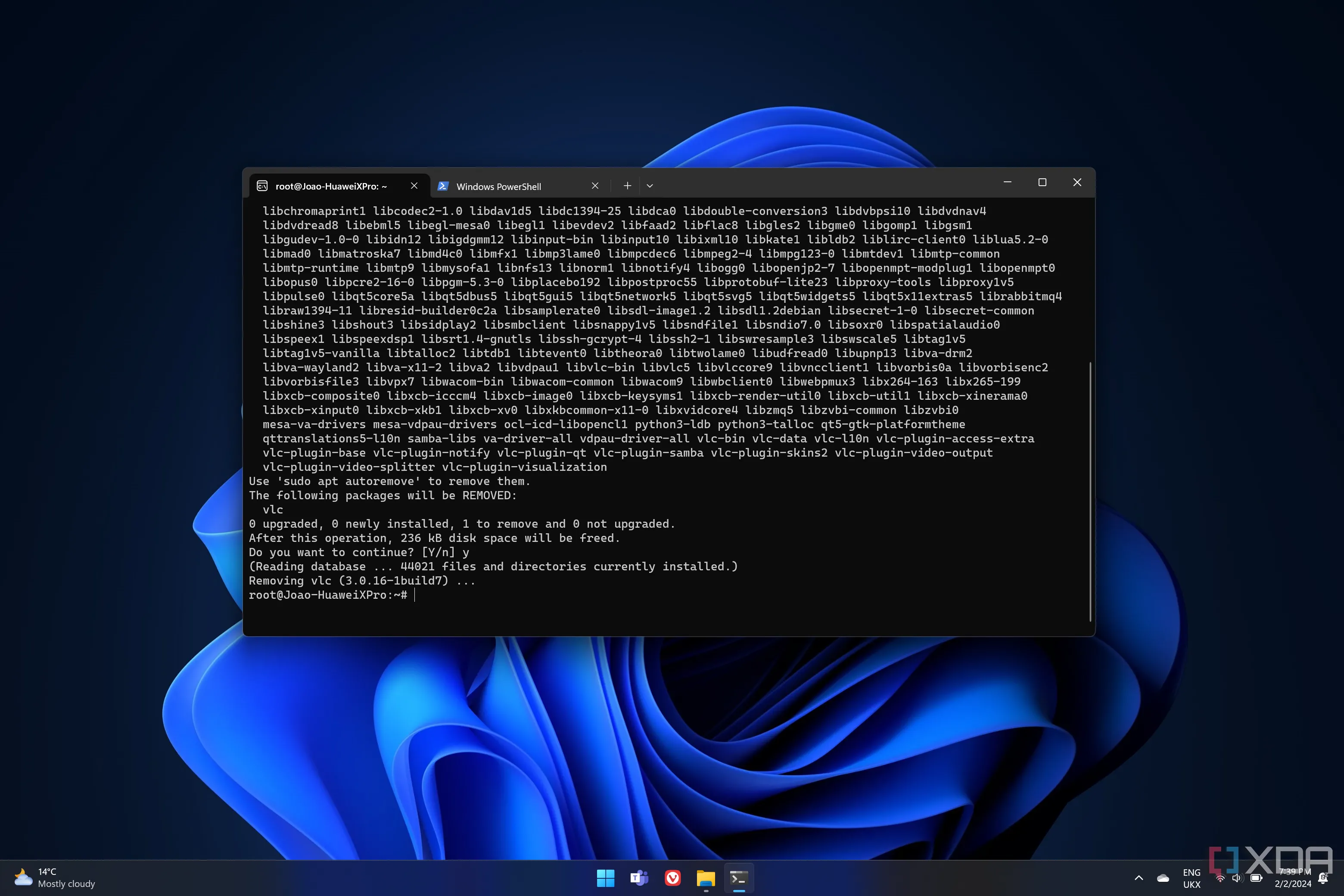 Giao diện dòng lệnh của Windows Subsystem for Linux (WSL) đang hoạt động trên Windows 11
Giao diện dòng lệnh của Windows Subsystem for Linux (WSL) đang hoạt động trên Windows 11
Kết luận
Windows 11 không chỉ là một hệ điều hành quen thuộc mà còn là nơi chứa đựng những công cụ tuyệt vời và độc quyền, giúp tối ưu hóa công việc và mang lại trải nghiệm sử dụng độc đáo. Từ sự mạnh mẽ của PowerShell, tính linh hoạt của PowerToys, đến môi trường an toàn của Windows Sandbox, sự đơn giản của Notepad, khả năng đa nhiệm của Snipping Tool và sức mạnh của WSL, mỗi công cụ đều đóng góp vào việc nâng cao năng suất và khả năng sáng tạo của người dùng.
Hy vọng bài viết này đã cung cấp cho bạn cái nhìn sâu sắc về những “đặc sản” của Windows mà bạn không thể tìm thấy ở bất kỳ hệ điều hành nào khác. Hãy khám phá và tận dụng tối đa những công cụ này để nâng cao trải nghiệm sử dụng máy tính của bạn. Bạn còn biết công cụ độc quyền nào của Windows nữa không? Hãy chia sẻ ý kiến của bạn trong phần bình luận bên dưới nhé!
